갤럭시 홈버튼 고장 해결 방법 5가지 총정리
안녕하세요, 짱우이야기입니다. 이번 시간에는 갤럭시 홈버튼 고장 해결 방법에 대해서 알아보도록 하겠습니다. 삼성 갤럭시 스마트폰의 하단 바(내비게이션 바)는 최근 앱, 홈, 뒤로 가기 버튼으로 구성되어 있습니다.
이 3가지 버튼들은 모두 핸드폰을 사용하게 되면서 굉장히 많이 눌리게 되는데요. 그러다 보니 어느 순간 버튼이 눌리지 않거나 오류가 생겨서 혼자서 터치되는 경우가 생기기도 합니다.
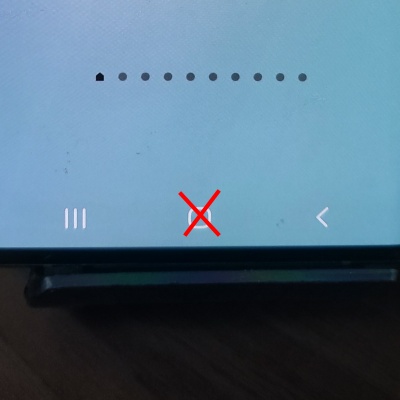
특히 홈버튼의 경우 고장이 더 쉽게 나게 되는 편인데요. 예전의 갤럭시 모델들은 홈버튼이 물리 버튼으로 내장되어 있었지만 그나마 최근에 나오는 삼성 스마트폰들은 하단 바의 아이콘 형식으로 바뀌어서 전보다는 고장이 덜 나게 된다고 합니다.
하지만 아이콘 형식으로 변경되었어도 홈버튼 터치 고장은 여전히 많이 발생하는데요. 다행히도 이런 경우 아래에서 알려드리는 방법들을 통해 대부분 해결이 가능합니다.
갤럭시 홈버튼 고장 해결 방법
삼성 갤럭시 스마트폰의 홈버튼 고장을 해결하는 방법은 크게 5가지로 나뉩니다.
- 핸드폰 터치 민감도 보정하기
- 위로 미는 스와이프 제스처 기능 이용하기
- 여러 방향 제스처 기능 사용하기
- 홈버튼 대체 어플 설치하기
- 내비게이션 바에 홈버튼 아이콘만 남기기
1. 핸드폰 터치 민감도 보정하기
스마트폰의 버튼 터치가 잘 안 되는 경우 터치 민감도를 보정해서 어느 정도 해결하실 수 있습니다.
1.1 설정 앱 들어가기
먼저 갤럭시 휴대폰에 기본으로 설치된 [설정] 앱에 들어가 줍니다.
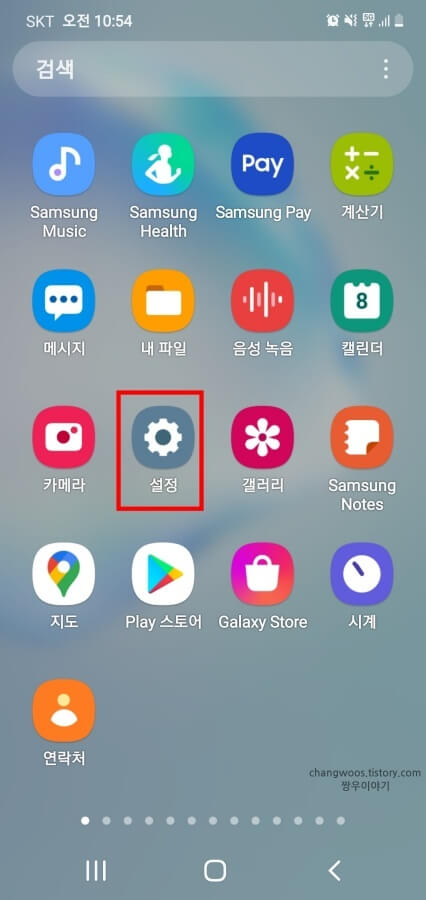
1.2 디스플레이 목록 누르기
그리고 화면을 아래쪽으로 살짝 내려주신 후 [디스플레이] 목록을 눌러 줍니다.
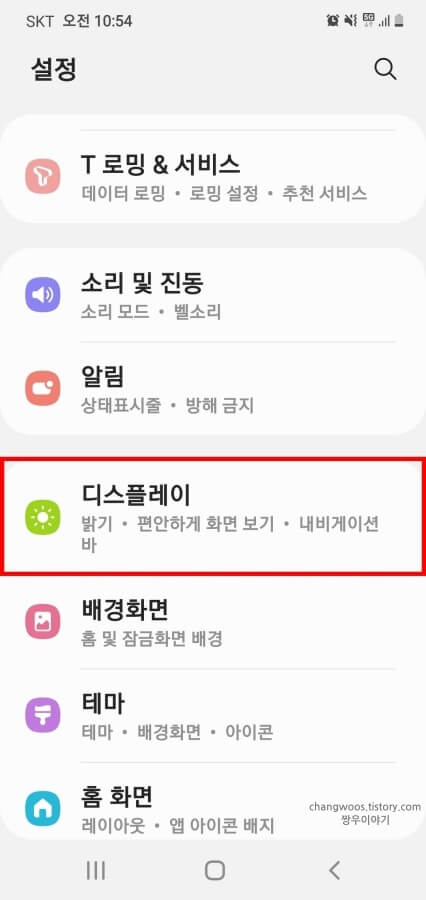
1.3 오동작 방지 필터 및 터치 민감도 설정하기
그리고 [오동작 방지 필터]와 [터치 민감도] 항목을 상황에 맞게 설정해 주시면 되는데요. 예를 들어서 터치가 잘 안 되는 분들은 터치 민감도 항목을 켜고, 오동작 방지 필터를 꺼주시면 되는 겁니다. 만약 홈버튼이 의도하지 않게 계속 터치되는 경우에는 반대로 설정해 주시면 됩니다.
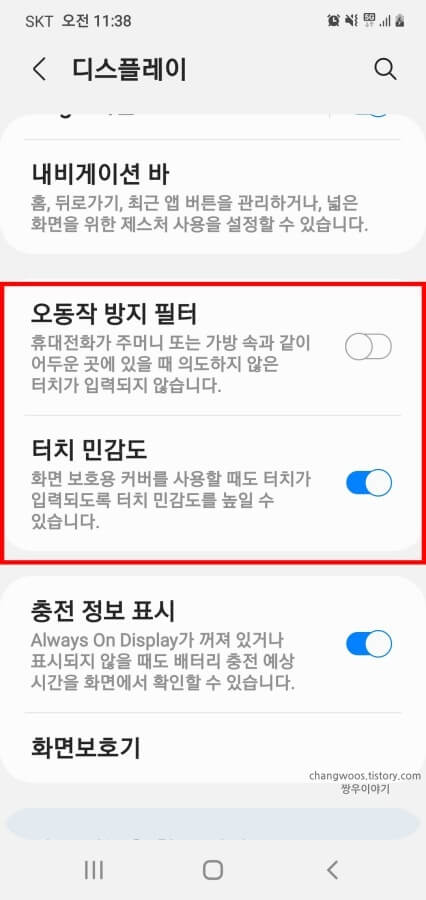
갤럭시의 화면 터치 민감도를 더 높이고 싶은 분들은 아래 방법을 참고해 주시기 바랍니다.
2. 위로 미는 스와이프 제스처 기능 이용하기
버튼 터치에 문제가 있는 분들은 터치 방식에서 스와이프 방식으로 변경해 해결하는 것이 가능합니다.
2.1 내비게이션 바 목록 터치
일단 설정 > 디스플레이 순서로 들어가 주신 후 [내비게이션 바] 목록을 터치해 줍니다.
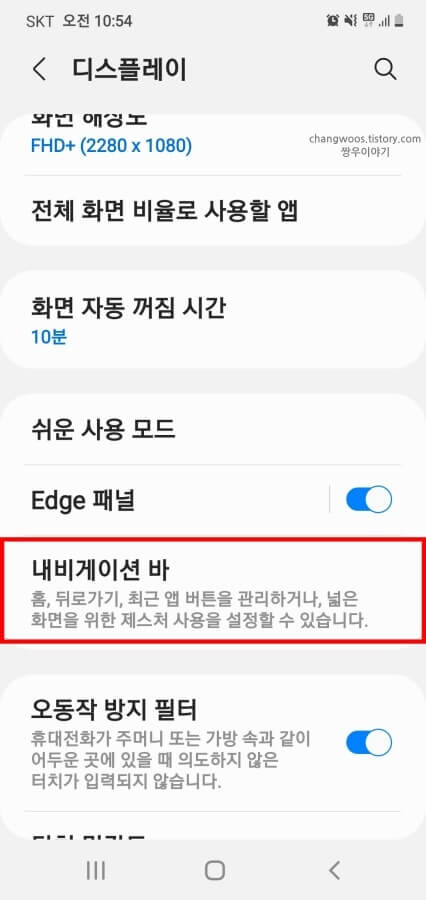
2.2 스와이프 제스처 항목 체크
그리고 [스와이프 제스처] 항목을 터치해 체크해 주시기 바랍니다.
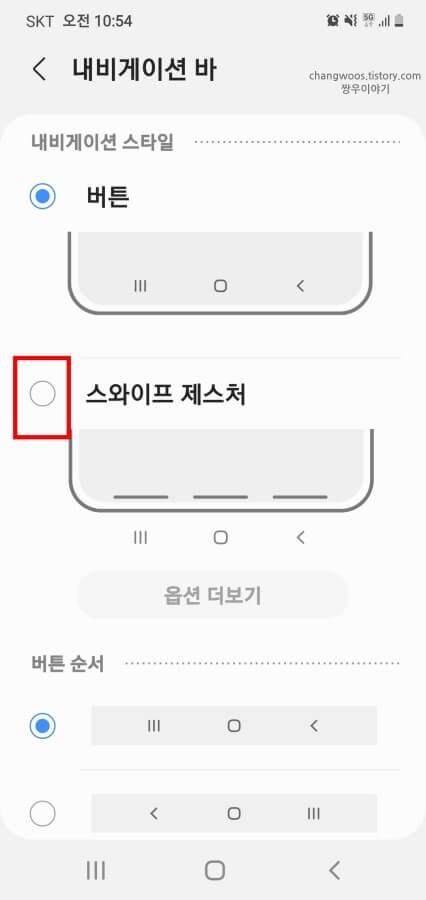
2.3 제스처 힌트 기능 활성화
제스처 기능을 원활하게 사용하기 위해서 하단의 [제스처 힌트] 항목의 활성화 버튼을 켜 줍니다.
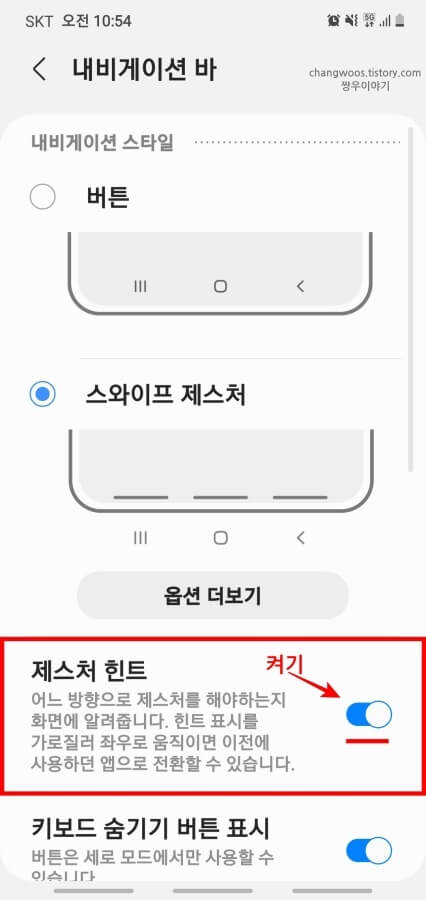
2.4 위로 미는 제스처 사용법
이제 스마트폰 화면의 맨 밑을 보시면 3개의 회색 바가 보이실 건데요. 이 회색 바를 위쪽으로 밀어주시면 버튼 터치와 동일하게 동작됩니다. 참고로 버튼 위치와는 동일하게 적용되어 있어서 적응하기는 어렵지 않으실 겁니다.
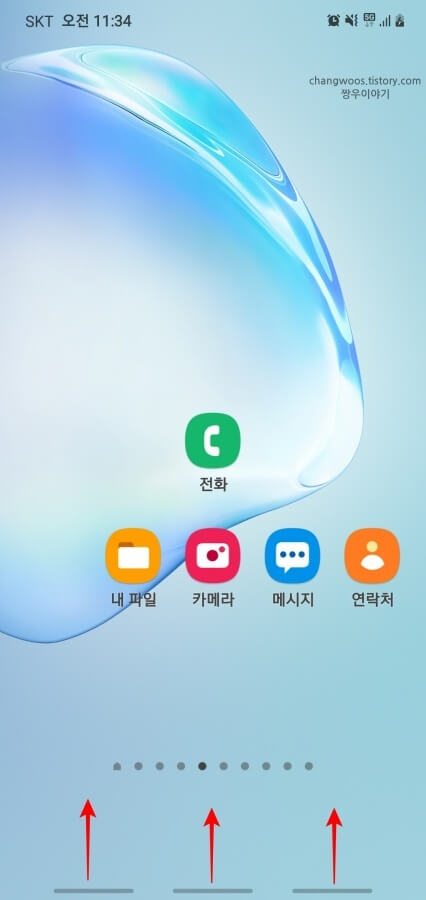
3. 여러 방향 제스처 기능 사용하기
동일한 스와이프 제스처 기능이지만 조금 다른 방식으로 사용할 수 있는 방법이 있습니다. 이 방법은 처음 해보시는 분들에게 사용법이 조금 어려울 수 있지만 그래도 필요하신 분들이 있을 거 같아서 간단하게 설명드리려고 합니다.
3.1 옵션 더보기 버튼 누르기
두 번째 방법을 참고하셔서 내비게이션 바 목록에 다시 들어와 주신 후 스와이프 제스처 항목에 체크해 줍니다. 그리고 아래쪽의 [옵션 더보기] 목록을 눌러 줍니다.
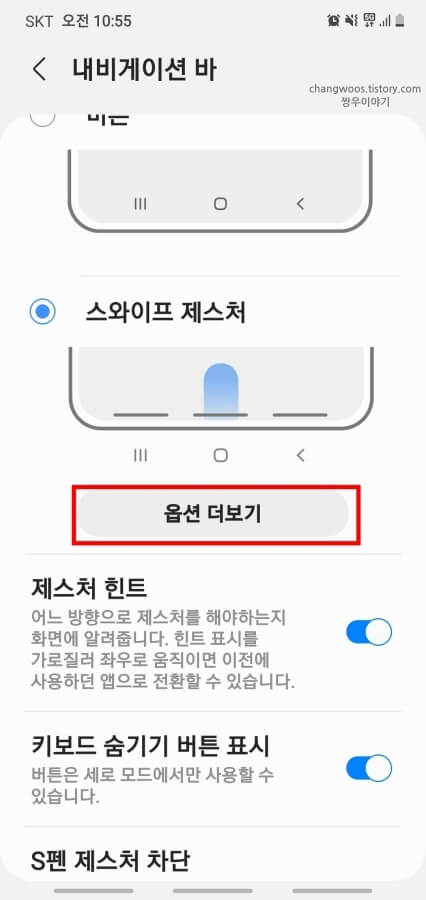
3.2 여러 방향으로 항목 체크
다음으로 [여러 방향으로] 항목을 눌러 체크해 주시면 됩니다.
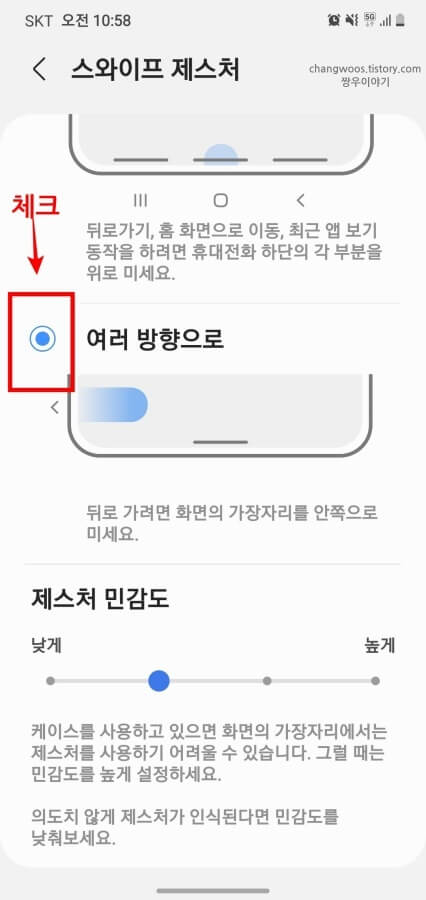
3.3 여러 방향 제스처 사용법
여러 방향 제스처 기능은 사용법이 조금 어려운데요. 일단 화면 밑을 보시면 긴 회색 바가 하나 생성된 게 보이실 겁니다. 이 회색 바를 위로 올리면 홈버튼이 터치되며, 위로 민 상태에서 조금 멈춰 주시면 최근 앱 버튼이 눌리게 됩니다. 마지막으로 화면의 우측이나 좌측의 끝 부분을 안쪽으로 밀면 뒤로 가기 버튼이 적용됩니다.
- 홈버튼: 회색 바 위로 밀기
- 최근 앱 버튼: 회색 바를 올리고, 그 상태를 2초 정도 유지
- 뒤로 가기 버튼: 화면의 우측 또는 좌측의 가장자리 부분을 가운데로 드래그
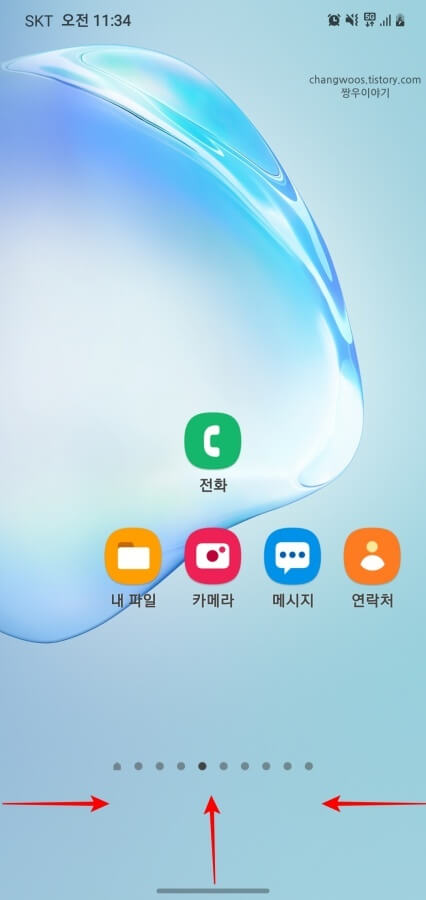
4. 홈버튼 대체 어플 설치하기
홈버튼을 대체할 수 있는 어플을 설치하면 가장 확실하게 고장 문제를 해결하실 수 있습니다. 엡을 이용하는 방법은 실제로 가장 많이 사용되며, 저 역시도 예전에 홈버튼이 고장 났을 때 적용했었던 방법이기도 합니다.
제가 소개해 드릴 앱 이름은 백 버튼인데요. 국내뿐만 아니라 해외에서도 아주 많이 사용되는 어플이라고 합니다. 일단 진행을 위해 이 어플을 설치해 주시기 바랍니다.
참고로 백 버튼은 스토어에 들어가시면 바로 설치가 가능한데요. 참고로 정확한 어플의 이름은 Back Button (No root)입니다.
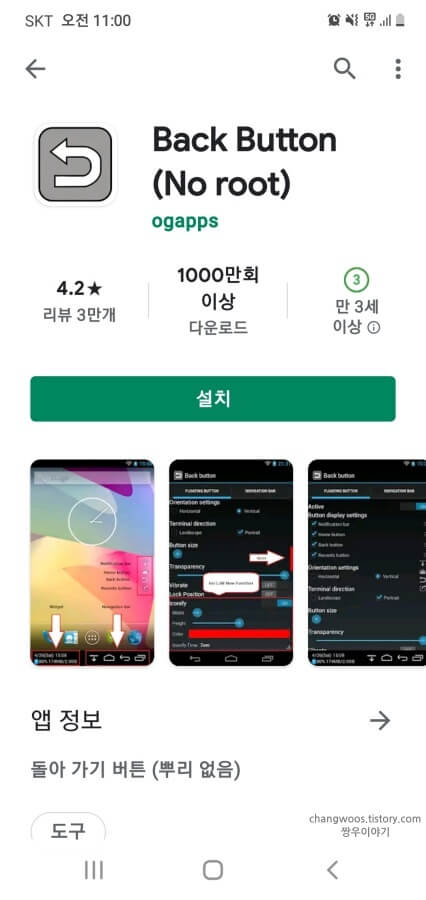
백 버튼 앱은 기본 언어가 영어로 되어 있어서 조금 사용법이 어려워 보일 수 있지만 의외로 간단하니 걱정하지 마시고 천천히 따라 해 보시기 바랍니다.
4.1 설정 권한 허용 문구 누르기
앱 설치가 완료된 분들은 열기 버튼을 눌러서 실행시켜 줍니다. 그러면 하단에 회색 팝업 창이 뜨게 되는데요. 여기서 [Settings -> Accessibility] 문구를 터치해 줍니다.
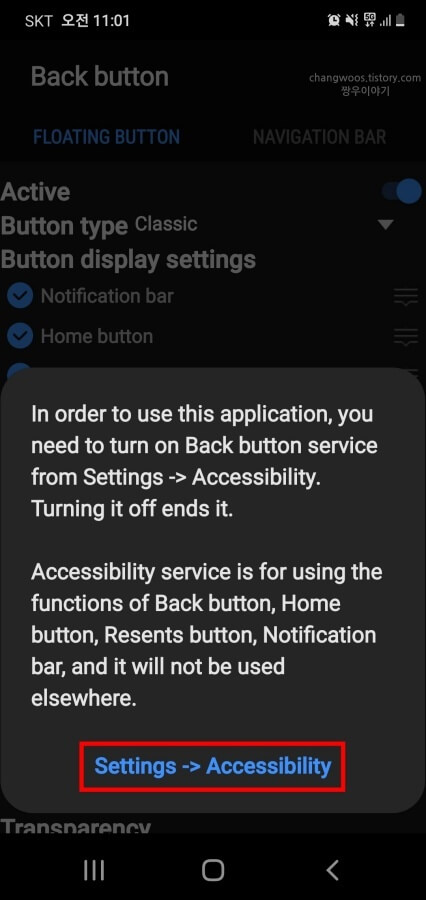
4.2 설치된 서비스 메뉴 들어가기
그러면 아래처럼 접근성 화면이 나오게 되는데 이 중에서 [설치된 서비스] 메뉴로 들어가 줍니다.
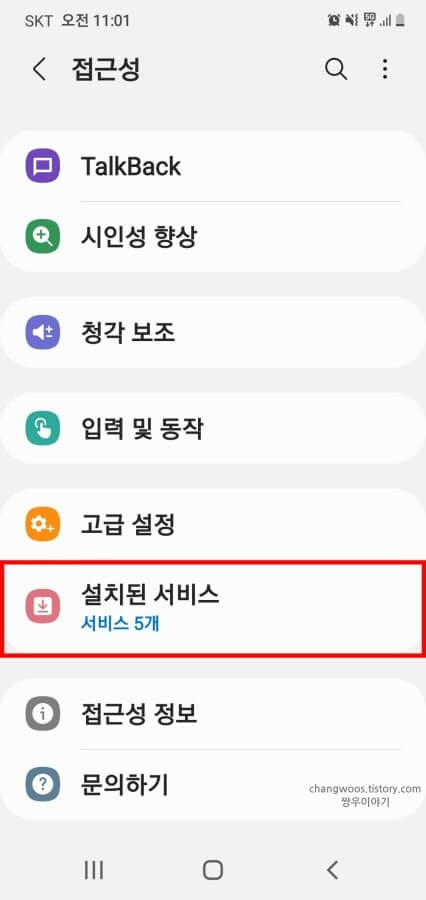
4.3 Back button 목록 선택
그리고 위에서 설치한 [Back button] 목록을 선택해 줍니다.
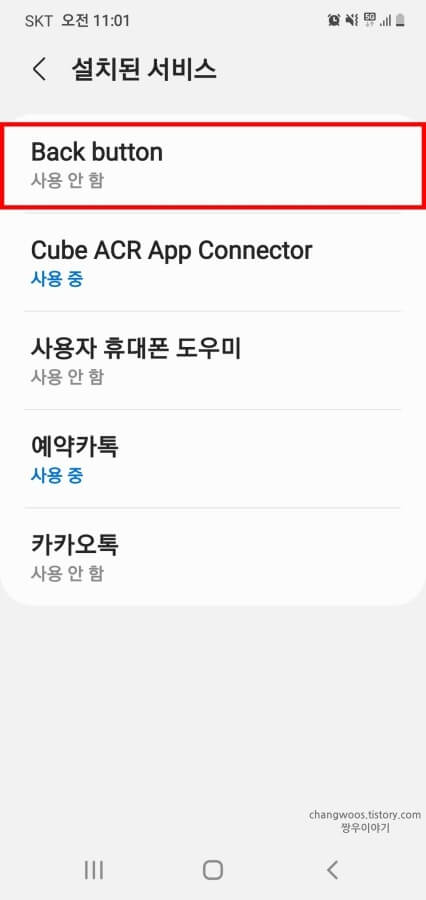
4.4 활성화 버튼 누르기
다음으로 [사용 안 함] 항목 우측에 있는 활성화 버튼을 눌러 줍니다.
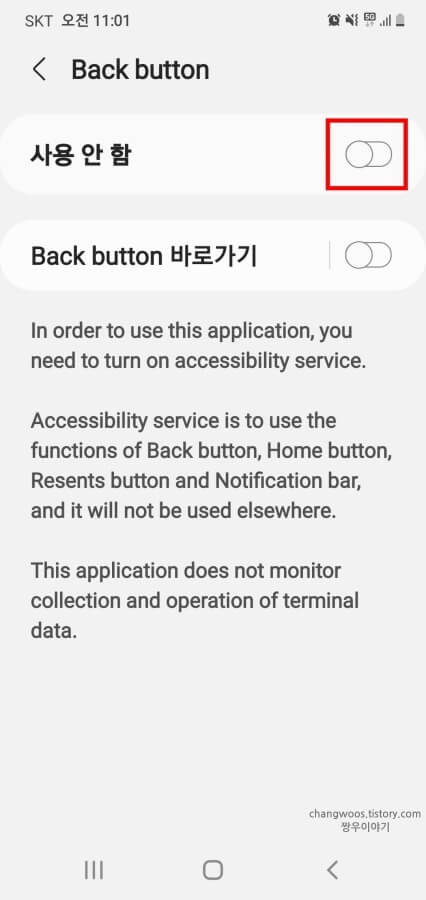
4.5 허용 문구 터치
이제 휴대전화 전체 권한 허용 팝업 창이 뜨게 되는데요. 여기서 우측 하단의 [허용] 문구를 터치해 주시면 됩니다.
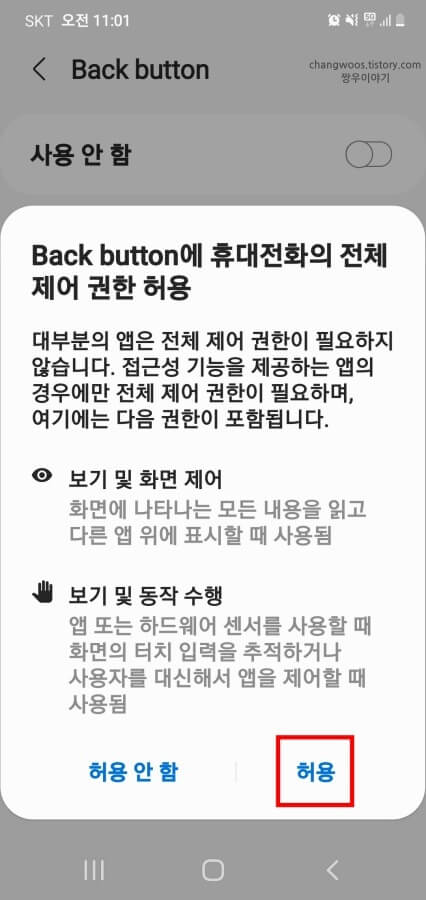
4.6 Back button 앱 재실행
위의 과정을 모두 완료하면 우측 중앙에 버튼들이 표시되는 것을 보실 수 있을 건데요. 이 중에서 홈버튼만 남기기 위해 설치된 [Back button] 앱을 다시 실행시켜 줍니다.
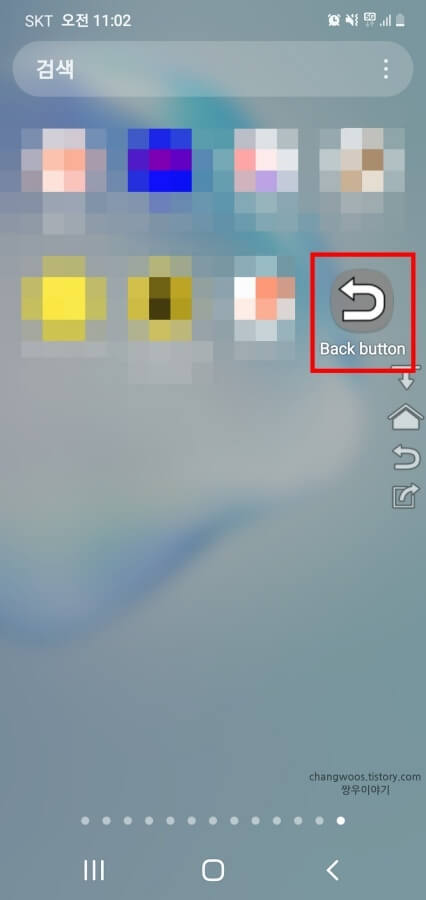
4.7 Home button 항목만 체크 유지
그리고 [Notification bar], [Back button], [Recents button] 항목을 터치해 체크를 해제해 주신 후 아래 사진처럼 [Home button] 항목만 체크 상태를 유지해 줍니다.
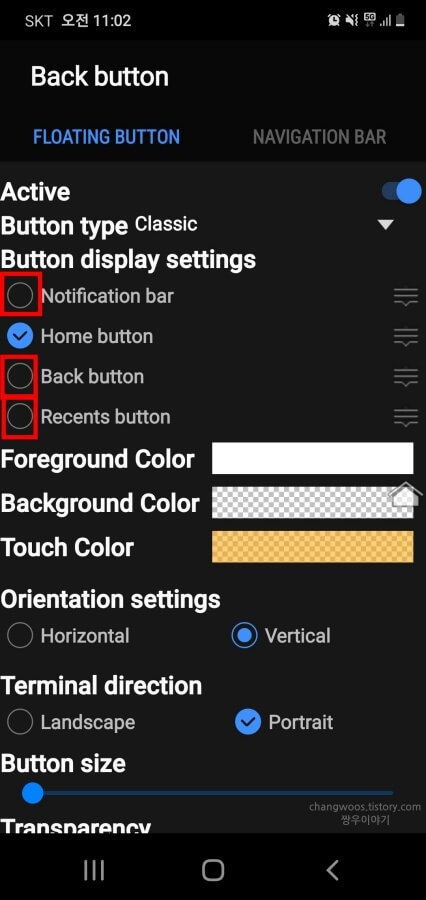
4.8 홈버튼 아이콘 드래그
위의 설정을 하신 분들은 아래와 같이 홈 아이콘 버튼만 남은 것을 보실 수 있는데요. 이제 이 아이콘을 드래그하셔서 가장 편하신 곳으로 이동시켜 주시면 됩니다.
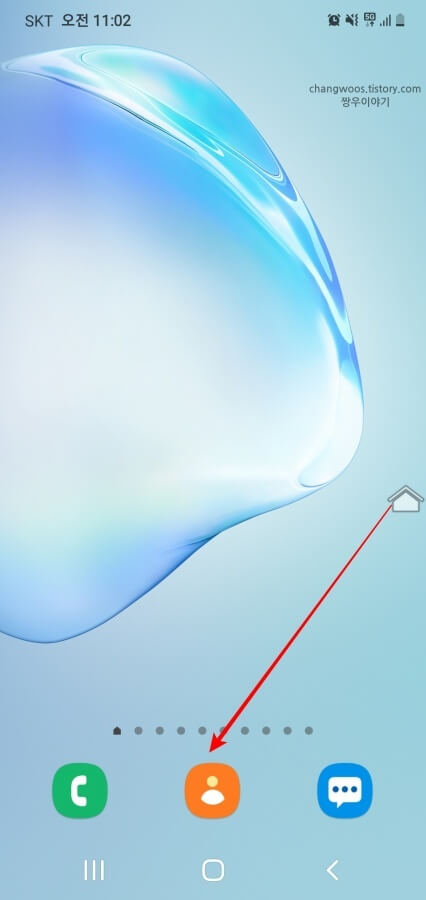
4.9 홈버튼 아이콘 동작 확인
저는 편하게 사용하기 위해 기존의 홈버튼 위치와 비슷한 곳에 드래그해봤는데요. 이제 이 아이콘을 누르면 홈버튼을 누르는 것과 동일하게 동작되는 것을 확인하실 수 있을 겁니다.

5. 내비게이션 바에 홈버튼 아이콘만 남기기
위에서 설명드린 2, 3, 4 번째 방법을 조금 응용하면 내비게이션 바에 홈버튼만 깔끔하게 남도록 설정하실 수 있습니다.
5.1 제스처 힌트 항목 끄기
우선 내비게이션 바 목록의 스와이프 제스처 항목에 체크해 주신 후 하단의 [제스처 힌트] 항목의 활성화 버튼을 꺼 줍니다.
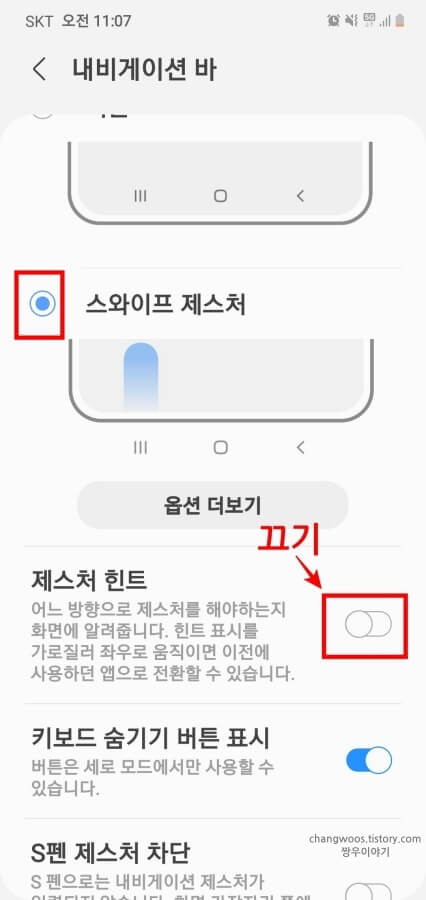
5.2 홈버튼 아이콘 이동
그러면 아래처럼 하단 바가 숨겨지게 되는데요. 이제 아래 사진처럼 백 버튼 어플의 아이콘을 기존에 홈버튼이 있었던 위치로 이동시켜 주시면 됩니다. 참고로 뒤로 가기와 최근 앱 버튼은 기존의 위치에서 위쪽으로 밀어주시면 누르실 수 있습니다.

마무리 및 정리
지금까지 갤럭시 홈버튼 고장 해결 방법에 대해서 알아보았습니다. 만약 위의 방법으로도 해결이 안 되거나 불편하다고 느끼시는 분들은 삼성전자 서비스센터에 방문해 주시면 될 거 같습니다.





